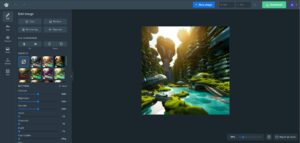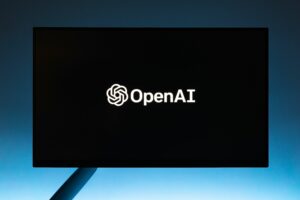Gặp phải lỗi “Vcruntime140.dll not Found” giống như gặp phải một chướng ngại vật khi bạn đang di chuyển trơn tru trên máy tính của mình. Trục trặc này thường gặp ở người dùng Windows 10, có thể gây ra sự thất vọng, đặc biệt là khi nó bất ngờ xuất hiện. Nhưng đừng sợ! Bạn có thể vượt qua trở ngại này và quay lại hành trình kỹ thuật số của mình chỉ bằng một vài bước đơn giản. Dưới đây là thông tin chi tiết về nguyên nhân gây ra sự cố này và cách bạn có thể khắc phục sự cố mà không cần bằng cấp về khoa học máy tính.
Lý do đằng sau lỗi này có thể là do nhiều nguyên nhân khác nhau—chẳng hạn như thiếu tệp mà chương trình của bạn cần chạy, trục trặc khi cập nhật phần mềm hoặc thậm chí là vi-rút. Nhưng đừng lo lắng. Chúng tôi đã tổng hợp một hướng dẫn dễ làm theo, bất kể bạn biết nhiều về máy tính đến đâu. Chúng tôi sẽ hướng dẫn bạn cách khắc phục sự cố bằng cách cập nhật một số phần mềm, cài đặt lại một số tệp nhất định hoặc kiểm tra nhanh hệ thống của bạn. Khi kết thúc việc này, bạn sẽ có thể thoát khỏi lỗi khó chịu đó và mọi thứ sẽ hoạt động trơn tru trở lại.

Nguyên nhân gây ra lỗi Vcruntime140.dll Not Found
Trước khi đi sâu vào các giải pháp, hãy nhanh chóng tìm hiểu lý do tại sao máy tính của bạn lại gặp phải tình trạng này. Lỗi “Vcruntime140.dll không tìm thấy” có thể xuất phát từ nhiều vấn đề khác nhau, nhưng đây là thủ phạm chính:
- Tệp bị thiếu hoặc bị hỏng: Trọng tâm của vấn đề là sự biến mất hoặc hư hỏng của tệp Vcruntime140.dll, điều cần thiết để nhiều ứng dụng chạy trơn tru.
- Sự cố đám mây sáng tạo của Adobe: Một số người dùng gặp phải vấn đề này sau khi Adobe nâng cấp phần mềm, chuyển từ công nghệ của Microsoft sang Visual C++.
- Sự cố của Visual Studio 2015: Tệp DLL là một phần của Visual Studio 2015; nếu có vấn đề gì xảy ra với những tệp này, rất có thể bạn sẽ gặp phải lỗi.
- Tình trạng phần mềm độc hại: Virus hoặc phần mềm độc hại có thể làm hỏng hoặc làm hỏng tệp DLL, dẫn đến lỗi khó chịu này.
- Tệp hệ thống bị hỏng: Đôi khi, sự cố rộng hơn, với các tệp hệ thống thiết yếu bị hỏng, điều này có thể gây ra lỗi.
Biết được các nguyên nhân tiềm ẩn giúp chúng ta xác định vấn đề một cách hiệu quả hơn, đảm bảo rằng chúng ta không hành động mù quáng.

Cách sửa lỗi Không tìm thấy Vcruntime140.dll
Bây giờ, hãy xử lý con quái vật đó bằng một số cách khắc phục đơn giản có thể xóa bỏ Windows lỗi, cho phép bạn quay lại nhiệm vụ của mình mà không bị lỡ nhịp.
Cách 1: Sửa Microsoft Visual C++ 2015-2019 Redistributable
Việc sửa chữa nhanh chóng có thể thực hiện được mẹo:
- Mở Cài đặt bằng Win + I, đi tới Ứng dụng và tìm “Visual C++” trong danh sách.
- Xác định vị trí Microsoft Visual C++ 2015-2019 Redistributable (x64) và (x86), nhấp vào ba dấu chấm, chọn
Modify>Repair. - Khởi động lại máy tính của bạn và xem vấn đề đã được giải quyết chưa.
Cách khắc phục 2: Cài đặt lại Visual C++ Redistributable cho Visual Studio 2015
Nếu việc sửa chữa không thành công thì cài đặt mới có thể:
- Trong cài đặt Ứng dụng, hãy gỡ cài đặt cả phiên bản x64 và x86 của Visual C++ 2015-2019 có thể phân phối lại.
- Tải xuống các bản sao mới từ trang web của Microsoft và cài đặt chúng.
- Khởi động lại PC của bạn và kiểm tra xem lỗi đã biến mất chưa.
Cách khắc phục 3: Cập nhật Windows 10
Đôi khi, tất cả những gì hệ thống của bạn cần chỉ là một bản cập nhật nhỏ:
- Đi tới Cài đặt, tìm “Cập nhật & Bảo mật” và nhấn “Kiểm tra các bản cập nhật”.
- Cài đặt mọi bản cập nhật có sẵn và khởi động lại máy tính của bạn.
Chạy quét SFC
Vẫn không có may mắn? Hãy đi sâu hơn với việc kiểm tra tệp hệ thống:
- Mở Dấu nhắc Lệnh với tư cách quản trị viên, nhập “sfc /scannow” và nhấn Enter.
- Đợi quá trình quét và sửa chữa hoàn tất.
Tín dụng hình ảnh nổi bật: Tirza van Dijk/Bapt
- Phân phối nội dung và PR được hỗ trợ bởi SEO. Được khuếch đại ngay hôm nay.
- PlatoData.Network Vertical Generative Ai. Trao quyền cho chính mình. Truy cập Tại đây.
- PlatoAiStream. Thông minh Web3. Kiến thức khuếch đại. Truy cập Tại đây.
- Trung tâmESG. Than đá, công nghệ sạch, Năng lượng, Môi trường Hệ mặt trời, Quản lý chất thải. Truy cập Tại đây.
- PlatoSức khỏe. Tình báo thử nghiệm lâm sàng và công nghệ sinh học. Truy cập Tại đây.
- nguồn: https://dataconomy.com/2024/02/01/how-to-fix-vcruntime140-dll-not-found/
- : có
- :là
- :không phải
- $ LÊN
- 1
- 10
- 2015
- a
- Có khả năng
- Giới thiệu
- Adobe
- Sau
- một lần nữa
- Tất cả
- trong số
- và
- bất kì
- các ứng dụng
- ứng dụng
- LÀ
- AS
- có sẵn
- BE
- đánh bại
- sau
- phía dưới
- cả hai
- Breakdown
- rộng hơn
- nhưng
- by
- C + +
- CAN
- Có thể có được
- Nguyên nhân
- nguyên nhân
- nhất định
- kiểm tra
- Chọn
- trong sáng
- Nhấp chuột
- đám mây
- Chung
- hoàn thành
- máy tính
- Khoa học Máy tính
- máy tính
- bản sao
- hư hỏng
- bị hỏng
- tham nhũng
- có thể
- Sáng tạo
- tín dụng
- hư hại
- tối
- xử lý
- sâu sắc hơn
- Bằng cấp
- khác nhau
- kỹ thuật số
- lặn
- do
- làm
- dont
- dễ dàng
- hiệu quả
- gặp gỡ
- cuối
- đảm bảo
- đăng ký hạng mục thi
- lôi
- đặc biệt
- thiết yếu
- Ether (ETH)
- Ngay cả
- tất cả mọi thứ
- phải đối mặt
- sợ hãi
- vài
- Tập tin
- Các tập tin
- Tìm kiếm
- Sửa chữa
- nhất định
- theo
- Trong
- tìm thấy
- tươi
- từ
- thất vọng
- được
- nhận được
- trục trặc
- Go
- hướng dẫn
- Có
- cái đầu
- Trái Tim
- giúp
- tại đây
- Cao
- Đánh
- đánh
- Độ đáng tin của
- Hướng dẫn
- HTTPS
- i
- if
- hình ảnh
- in
- cài đặt, dựng lên
- trong
- vấn đề
- các vấn đề
- IT
- ITS
- cuộc hành trình
- jpg
- chỉ
- Biết
- hàng đầu
- để
- Lượt thích
- Có khả năng
- Danh sách
- ít
- may mắn
- Chủ yếu
- phần mềm độc hại
- nhiều
- chất
- max-width
- microsoft
- Might
- mất tích
- chi tiết
- di chuyển
- nhiều
- Cần
- cần
- nhu cầu
- Không
- trở ngại
- of
- on
- or
- ra
- một phần
- qua
- PC
- plato
- Thông tin dữ liệu Plato
- PlatoDữ liệu
- Rất tiếc
- tiềm năng
- nhấn
- Vấn đề
- quá trình
- Khóa Học
- đặt
- Nhanh chóng
- Mau
- lý do
- lý do
- sửa
- sửa chữa
- quyết định
- trở lại
- Thoát khỏi
- chạy
- chạy
- quét
- Khoa học
- an ninh
- xem
- thiết lập
- SFC
- chụp
- nên
- Đơn giản
- thông suốt
- Phần mềm
- Giải pháp
- một số
- đôi khi
- thân cây
- Các bước
- đơn giản
- phòng thu
- chuyển
- hệ thống
- giải quyết
- Mục tiêu
- nhiệm vụ
- Công nghệ
- việc này
- Sản phẩm
- Them
- Kia là
- điều này
- số ba
- Thông qua
- Ném
- đến
- bên nhau
- lừa
- kích hoạt
- kiểu
- hiểu
- Cập nhật
- Cập nhật
- cập nhật
- us
- Người sử dụng
- khác nhau
- phiên bản
- Virus
- virus
- trực quan
- đi bộ
- Website
- Điều gì
- khi nào
- cái nào
- tại sao
- giành chiến thắng
- cửa sổ
- với
- không có
- Công việc
- lo
- Sai
- bạn
- trên màn hình
- zephyrnet